Častí čtenáři AppleToolBox budou vědět, že mám chuť na automatizaci. Napsal jsem o automatizaci vašeho domova pomocí Zařízení HomeKit, naučit se základy aplikaci Zkratkya uvedení často zapomenutý automat použít. Něco, co jsem ještě nepokryl, je, kterou z těchto aplikací byste měli používat. Zkratky se za pár dní připojí k Automatoru na Macu a existují výkonné aplikace třetích stran, jako je Keyboard Maestro. Na míchání a párování není nic špatného, ale může se to velmi rychle zkomplikovat.
V tomto článku vám pomůžu rozlišit mezi těmito třemi aplikacemi. Začneme rekapitulací digitální automatizace a vysvětlením toho, co každá z těchto aplikací umí. Poté se podíváme na specifika každé aplikace a na to, kdo by měl co používat.
Bez dalších řečí se do toho pusťte!
Obsah
- Co je digitální automatizace?
-
Nejlepší aplikace pro digitální automatizaci pro macOS
- Automator: Starší možnost
- Zkratky: Náhrada
- Keyboard Maestro: Řešení třetí strany
-
Obstojí Automator i v roce 2021?
- Získáte hlubší úroveň ovládání systému ve srovnání s aplikacemi třetích stran, jako je Keyboard Maestro
- Raději víte, jak kódovat
-
Zkratky jsou nyní na Macu – a jsou docela dobré
- Je to nejjednodušší způsob, jak začít zkoumat digitální automatizaci
- Pro uživatele to může být trochu omezující
-
Klávesnice Maestro má co nabídnout
- Automatizovat můžete doslova cokoliv
- Připravte se na překonání křivky učení
-
Jak se skládají Keyboard Maestro, Shortcuts a Automator?
- Automat je na cestě ven
- Zkratky jsou nejlepší volbou pro většinu uživatelů
- Nároční uživatelé si zamilují Keyboard Maestro
-
Klávesnice Maestro vs. Zkratky vs. Automat: Jaký je váš oblíbený?
- Související příspěvky:
Co je digitální automatizace?
Digitální automatizace je jednoduchý nápad se spoustou aplikací. Stručně řečeno, odkazuje na jakékoli nástroje nebo aplikace, které mohou automatizovat vaše počítačové úlohy. Pokud například nastavíte pravidla pro svou e-mailovou schránku, která automaticky třídí určité e-maily do souvisejících složek, jedná se o digitální automatizaci. Ještě jednodušším příkladem je nastavení automatické odpovědi na e-mail, když jste na dovolené.
Za posledních deset let se digitální automatizace stala mnohem složitější. A díky aplikacím jako IFTTT a Zapier je také mnohem dostupnější. Nyní může kdokoli pomocí digitální automatizace ušetřit čas na svém počítači.
Aby bylo jasno, tento příspěvek se zaměří na automatizaci na vašem Macu. Existují automatizační aplikace pro iPhone (včetně vestavěné aplikace Zkratky), ale moje zkušenost je taková, že tyto aplikace jsou obecně nedostačující a poddimenzované. Zaměříme se tedy konkrétně na macOS, kde automatizační aplikace dokážou mnohem více.
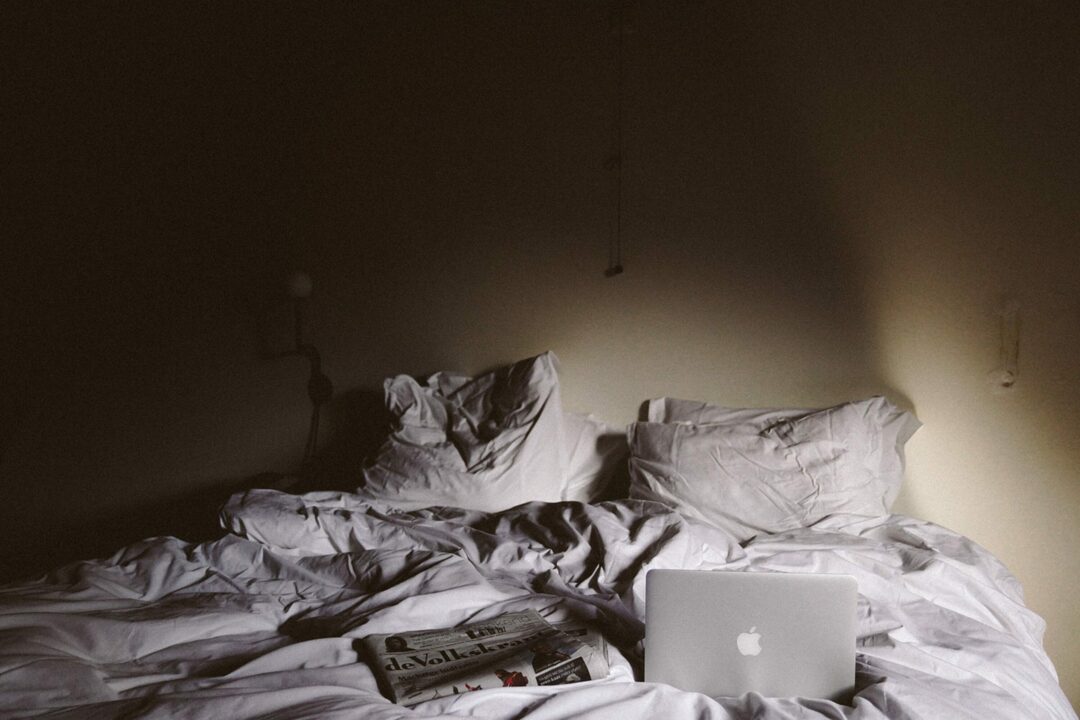
Nejlepší aplikace pro digitální automatizaci pro macOS
Níže jsou uvedeny tři aplikace pro digitální automatizaci, které dnes na Macu považuji za nejdůležitější. Dva z nich jsou vestavěné: Automator a Shortcuts. Keyboard Maestro, na druhé straně, je placená aplikace třetí strany. Existuje nepřeberné množství dalších aplikací třetích stran a existuje několik specializovaných (Líska, je například automatizační aplikace, která pouze automatizuje vaši správu složek). Takže určitě neváhejte prozkoumat – zaměřuji se pouze na Keyboard Maestro, protože s ním mám bohaté osobní zkušenosti.
Dobře, zde je stručný přehled každé z těchto aplikací!
Automator: Starší možnost
Automator k mému překvapení není nejstarší aplikací v tomto příspěvku. Je to však nejstarší automatizační aplikace nabízená společností Apple, která stále existuje. Dodává se se všemi verzemi macOS od roku 2005, i když většina z vás o tom nikdy neslyšela. Překvapilo mě, že existují dokonce i uživatelé zkratek a klávesnice Maestro, kteří o Automatoru nikdy neslyšeli – i když je na jejich počítači předinstalovaný!
Takže pro ty, kteří nevědí, Automator byl prvním vpádem společnosti Apple do digitální automatizace. Byl spuštěn s macOS Tiger v roce 2005 a od té doby je součástí macOS.
Automator nabízí docela podstatnou úroveň kontroly nad vaším Macem. Umožňuje vám přidávat možnosti do nabídek po kliknutí pravým tlačítkem, automaticky spravovat vaše složky a vytvářet rutiny, které usnadňují dávkové zpracování souborů na vašem počítači.
Zkratky: Náhrada
I když byl Automator v té době inovativní, to je právě ten problém: na Automatoru už není nic inovativního. A to znamená, že je čas na aktualizaci nebo výměnu. V tomto případě se Apple rozhodl pro náhradu.
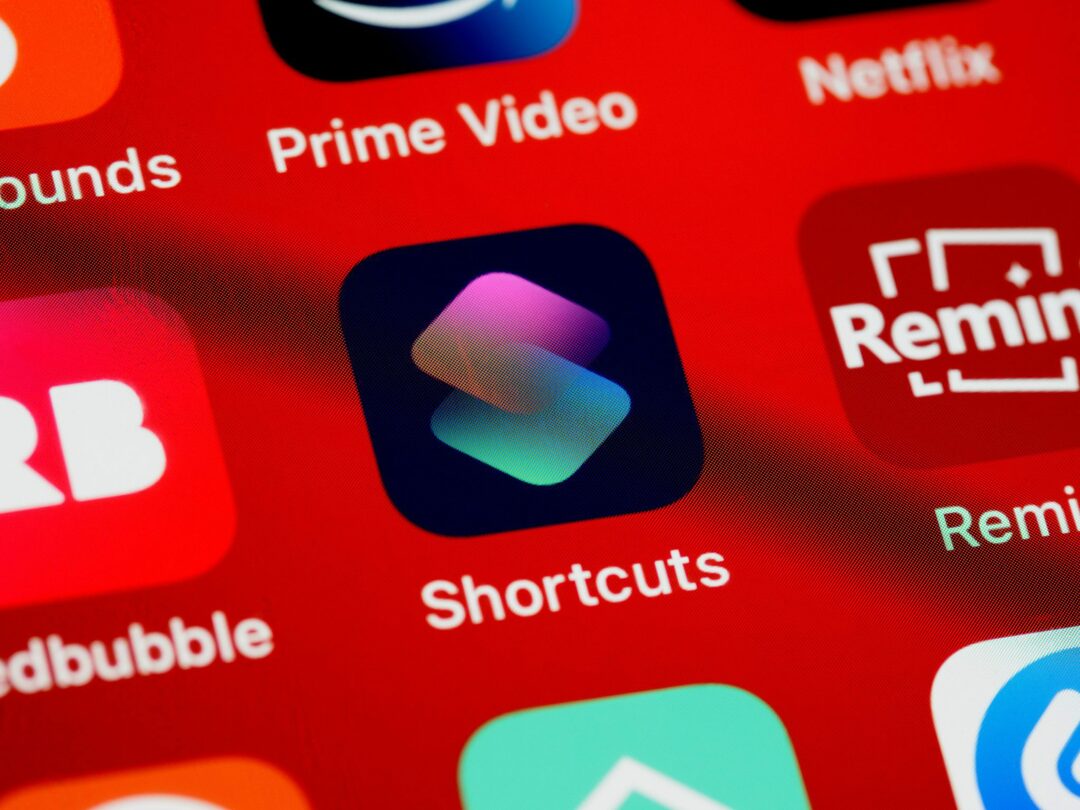
Zkratky existují na iOS od roku 2018, byly nedávno přidány do iPadOS a byly právě přidány do macOS s nedávnou aktualizací macOS Monterey. Zkratky jsou umístěny tak, aby byly tím, čím Automator nikdy být nemohl – multiplatformní, snadno použitelná automatizační aplikace pro průměrného uživatele Apple.
Automator bude stále k dispozici na macOS Monterey, ale Apple uvedl, že ho plánuje postupně ukončit v nadcházejících aktualizacích ve prospěch zkratek. Budete však moci importovat své rutiny Automatoru do zkratek, takže to nejsou špatné zprávy. A pro uživatele se staršími verzemi macOS zůstane Automator oblíbenou možností.
Keyboard Maestro: Řešení třetí strany
A tím se dostáváme ke Keyboard Maestro. Klávesnice Maestro nebyla vyvinuta společností Apple a je k mému překvapení nejstarší aplikací na tomto seznamu. Existuje od roku 2002 a zůstalo jedna z nejpopulárnějších automatizačních aplikací na Macu. Přiznávám, že je to můj favorit na tomto seznamu na míli, takže jsem docela zaujatý.
To znamená, že popularita Keyboard Maestro je zasloužená. Nabízí ještě hlubší úroveň ovládání než Automator s jednoduchostí, která téměř konkuruje zkratkám (avšak ne tak docela se srovnává).
Výsledkem je aplikace, která je neuvěřitelně výkonná a flexibilní. S Keyboard Maestro můžete na svém Macu doslova zautomatizovat cokoliv, jen musíte přijít na to, jak na to.
Obstojí Automator i v roce 2021?
Nyní, když máme základní představu o aplikacích, kterými se budeme v tomto článku zabývat, je čas se na každou z těchto tří aplikací podívat hlouběji. Nastartovat věci je Automator!
Kupodivu to byl Automator – nikoli zkratky – co mě přivedlo k digitální automatizaci na zařízeních Apple. Jednoho dne jsem to našel, když jsem organizoval všechny aplikace na svém Macu, zeptal jsem se internetu, co to je, a krátce poté jsem to začal používat.
Od té doby jsem přešel z Automatoru ve prospěch Keyboard Maestro a Apple také přechází na zkratky přes Automator. To znamená, že Automator bude stále k dispozici nejméně další rok a jsem si jistý, že existuje spousta uživatelů, kteří se budou držet starších verzí macOS, které stále podporují Automator.
Takže s ohledem na to všechno se podíváme na vzestupy a pády Automatoru, abychom zjistili, zda má stále místo v roce 2021.
Získáte hlubší úroveň ovládání systému ve srovnání s aplikacemi třetích stran, jako je Keyboard Maestro
Zdaleka hlavní výhodou Automatoru je bohatá úroveň systémového ovládání a integrace. Můžete jej použít k rozbalení nabídek po kliknutí pravým tlačítkem a interakci s aplikacemi, které jsou jinak izolované z automatizace aplikace a provádět některé docela užitečné věci, kterými se jiné aplikace (jako Keyboard Maestro) jen těžko stanou schopný udělat.
Zde je například vedle sebe srovnání věcí, které můžete dělat v aplikaci Music with Automator, a toho, co můžete dělat s Keyboard Maestro:
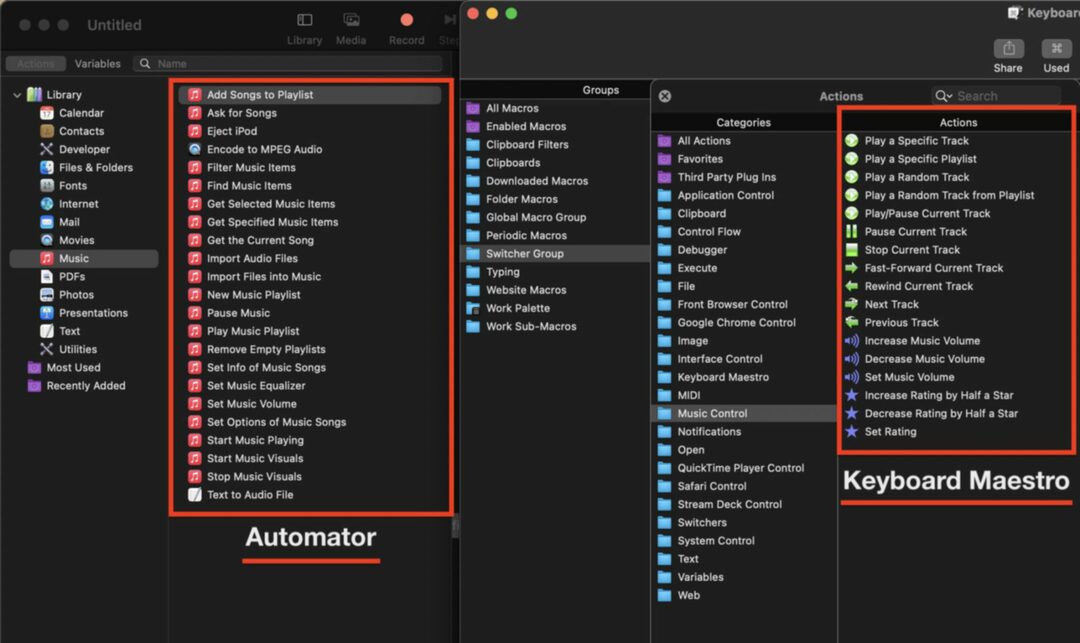
Keyboard Maestro má dostatek ovládacích prvků, jistě, ale ne dost na to, abych vytvořil byť jen jednu rutinu KM pro interakci s Hudbou. Na druhou stranu Automator může s hudbou dělat téměř vše, co chcete. V KM existují zástupná řešení, ale s Automatorem nejsou nutná.
To platí pro mnoho systémových aplikací. Utilities, Photos, Contacts, Mail – Automator vám v těchto aplikacích nabízí spoustu práce.
Raději víte, jak kódovat
Kupodivu nás to také přivádí k nelichotivé stránce Automatoru: Mimo tuto výhodu Automator nemá moc co dělat.
Když se nesnažíte dělat věci s vestavěnou aplikací, jako je Mail nebo Hudba, Automator se stává docela k ničemu. Například píšu v aplikaci třetí strany, spravuji své příchozí úkoly prostřednictvím aplikací třetích stran a dělám spoustu své práce na webu.
Automator nemůže s žádnou z těchto aplikací nic dělat. Pokud mám v Airtable úkol, který chci přidat do svého Fantastického plánu, Automator jen pokrčí rameny.
A proto říkám, že uživatelé Automatoru lépe vědí, jak kódovat. Protože pokud nemůžete kódovat, zůstanete u toho, co Automator ve výchozím nastavení nabízí. Bohužel to není moc. Nepomáhá ani to, že aktualizace Automatoru byly v průběhu let neuvěřitelně tenké. Tato aplikace byla vytvořena v roce 2005 a chlapče, cítí se to tak.
Zkratky jsou nyní na Macu – a jsou docela dobré
V této souvislosti přecházíme na zkratky. Zkratky jsou nejnovější automatizační aplikací společnosti Apple a jsou docela solidní. Lhal bych, kdybych řekl, že jsem fanouškem zkratek – mám pocit, že nabízí pěkné možnosti na úrovni povrchu. Ale také mám pocit, že je to záměrné, a z tohoto důvodu existuje velký segment uživatelů, kteří tuto aplikaci budou milovat (a milují).
Je to nejjednodušší způsob, jak začít zkoumat digitální automatizaci
Když říkám, že omezení zkratek jsou záměrná, myslím tím, že Apple záměrně ponechal zkratky jednoduché. To umožňuje každému, aby jej objevil na svém iPhone a okamžitě pochopil, jak to funguje. Můžete se podívat na klávesové zkratky a zjistit, co to dělá – to je něco, co Automator ani Keyboard Maestro nemají.
Apple také odvedl skvělou práci, když umožnil sdílení zkratek. Můžete snadno vytvářet a nahrávat zkratky, které mohou využít ostatní uživatelé, a pokud nemáte ponětí, co děláte, není příliš těžké najít online zkratku, která dělá to, co chcete. Myslím, že Apple by měl jít ještě o krok dál a přidat do Shortcuts prvek fóra/komunity. Tímto způsobem mohou uživatelé zveřejňovat, sdílet a stahovat zkratky přímo z aplikace.
Stejně jako Automator, i Shortcuts nabízí hlubokou úroveň kontroly pro váš systém macOS. Zatím není tak robustní jako Automator a možná ani nikdy nebude. Stále čekám, až Apple odstraní dětská kolečka z verze zkratek pro iOS, takže kdo ví, zda a kdy bude verze pro macOS výkonnější.
Prozatím jsou Zkratky v macOS Monterey zajímavou směsí funkcí Automator a Zkratky.

Pro uživatele to může být trochu omezující
Není žádným překvapením, že moje stížnost na zkratky je, že je dost poddimenzovaná. Automator je dostatečně výkonný, jen nemá dostatek funkcí, které by tento výkon podporovaly. Ale Shortcuts se navzdory všem svým funkcím zdá, že s těmito funkcemi sotva něco dokáže.
Nechápejte mě špatně – existuje spousta uživatelů zkratek, kteří na světě vytvářejí neuvěřitelné rutiny zkratek. Problém je však v tom, že všechny tyto neuvěřitelné zkratky jsou vytvářeny pomocí kódu – nikoli pomocí předem připravených funkcí zkratek.
Můžete například spustit skript shellu nebo přečíst úroveň nabití baterie vašeho iPhone ze Zkratek – ale pokud chcete, aby Zkratky posouvaly nebo klepaly na obrazovku za vás, dobře!
Jako člověk, který pracuje v technice, mohu s jistotou říci, že digitální automatizace se v příštích deseti letech stane jednou z nejvýbušnějších technologií. Dnes je tolik věcí, které děláme ručně, že si to budeme v roce 2030 pamatovat. Stejně jako je těžké si představit život bez fotoaparátu v kapse, bude těžké si představit svůj život bez automatizace.
A také vím, jako někdo, kdo pracuje v technologii, že Apple to ví! Proč tedy neinvestujete více do zkratek, opravdu nevím. Můj jediný odhad by byl, že Apple se obává přílišné komplikovanosti aplikace a potenciálního otevření funkcí, se kterými by průměrní uživatelé mohli své iPhony omylem zkomplikovat. Existuje však spousta automatizačních aplikací třetích stran, které umí více než zkratky, aniž by tyto konflikty vytvářely.
Jsem si jistý, že se dostaneme do bodu, kdy bude iPhone spravovat e-maily, události kalendáře, upozornění a další věci za vás s minimální nebo žádnou interakcí z vaší strany. Ale technologie pro to již existuje – tak proč jsme ji ještě nezačali používat?
Klávesnice Maestro má co nabídnout
A to mě, čtenáři, přivádí ke Keyboard Maestro. Přiznám se, že se nad touto aplikací trochu pobavím. Za poslední měsíc jsem na ní byl závislý a je to pravděpodobně moje druhá nebo třetí oblíbená aplikace, kterou jsem kdy používal. Poskytuje mi přesnou úroveň kontroly, kterou chci nad svým Macem, aniž by mě příliš bolela hlava.
Tu a tam budu muset strávit hodinu hraním s shell skriptem nebo regulární výraz, ale většinou se dá přetažením zautomatizovat cokoli, co mě napadne, bez ohledu na to, jak je složité.
Není vestavěný ani bezplatný; budete za to muset zaplatit ~ 36 $. Ale je to zdaleka nejlepší nákup aplikace, jaký jsem kdy udělal. Keyboard Maestro, pokud hledáte spisovatele, ozvěte se!
Automatizovat můžete doslova cokoliv
Myslím, doslova cokoliv. Chcete, aby už nikdy nemuseli zadávat svou adresu? Už vás nebaví organizovat soubory a složky? Hledáte textový expandér? Chcete mít možnost prohledávat internet bez otevření Safari? Nebo možná jen chcete automaticky nastavit video YouTube na nejvyšší nastavení kvality, kdykoli přejdete na celou obrazovku?
Můžete dělat toto vše a ještě mnohem více. Jsem překvapen, že jsem o této aplikaci neviděl více online. Zdá se, že o Keyboard Maestro vědí pouze „pro“ uživatelé, což je škoda. Vážně, tato aplikace je neuvěřitelná.
Podle odhadů Keyboard Maestro jsem ušetřil asi 200 hodin od doby, kdy jsem ji začal používat před více než měsícem. A to nezní jako natahování. KM používám k nastínění mých článků, zpracování e-mailů, úpravám psaní, fakturaci klientům, aktualizaci kalendáře, zprávám přátelům atd.
Část toho, co dělá Keyboard Maestro tak výkonným, je to, že vám dává stavební kameny, abyste mohli dělat, co potřebujete.
Řekněme například, že dostanu zadání článku v Airtable a chci z tohoto úkolu automaticky vytvořit osnovu ve Wordu. Word ani Airtable nejsou integrovány s Keyboard Maestro – tak co mám dělat?
KM vám umožňuje ovládat klávesnici a myš pomocí určitých akcí. To mi umožňuje replikovat používání každé aplikace. Musím na něco přejít a kliknout? lis tab a pak cmd + C? KM tyto věci umí. Klávesnice Maestro má také robustní variabilní funkce, díky kterým je ještě výkonnější.
Výsledkem je, že nyní mohu během několika sekund provést něco, co dříve zabralo půl hodiny kopírování, vkládání, psaní a počítání. O veškerou rušnou práci při psaní je postaráno, takže teď můžu jen psát!
Připravte se na překonání křivky učení
Všechny tyto funkce samozřejmě nemohou (a nejsou) přijít bez křivky učení. Myslím, že Keyboard Maestro odvedl skvělou práci při udržování mělké křivky učení, ale i tak budete muset investovat svůj čas do učení této aplikace.
Konkrétně se budete muset naučit o booleovské logice. Myslím, že booleovská logika je docela intuitivní, ale jsem si jistý, že existuje spousta uživatelů Apple, kteří by nesouhlasili.
Budete také muset často číst dokumentaci Keyboard Maestro, abyste zjistili, co určité akce dělají. Je těžké vědět, co dělá „Composite on Image“, „Remote Trigger“ nebo „Semafor Lock“, aniž byste to vyhledávali.
Vidím také segment uživatelů Apple, kteří se mohou naučit, jak KM funguje, ale nejsou si jisti, co s tím dělat. To je pochopitelné! Upřímně řečeno, kdybych nepracoval z počítače, pravděpodobně bych také měl problém najít využití pro KM. Pravděpodobně nemám rád zkratky, protože nerad používám svůj iPhone. Pokud vás nebaví „hackovat“ váš Mac a optimalizovat vaši efektivitu, pak je Keyboard Maestro s největší pravděpodobností přehnané.

Jak se skládají Keyboard Maestro, Shortcuts a Automator?
Dobře, takže když ukončíme tento článek, na chvíli uvidíme, jak si každá z těchto aplikací stojí proti ostatním. V jednu chvíli tyto aplikace existovaly nezávisle na sobě. Ale jak je Automator nahrazován, zkratky přebírají každé zařízení Apple a aplikace jako Keyboard Maestro se brzy stanou normou, myslím si, že výběr jedné, na kterou se budete specializovat, je důležitý.
S ohledem na to tedy znovu prozkoumáme každou aplikaci a uvidíme, kteří uživatelé (pokud nějací) by je měli používat.
Automat je na cestě ven
Neexistuje způsob, jak to pocukrovat: Fanoušci Automatoru budou brzy nuceni přejít na novou automatizační aplikaci. macOS Monterey bude i nadále používat Automator příští rok a možná ho bude používat i následná aktualizace. Ale Apple jasně řekl, že přidáním zkratek do macOS má nahradit Automator.
Jediní uživatelé, kteří by podle mého názoru měli nadále používat Automator, jsou ti, kteří nebudou upgradovat. To zahrnuje uživatele na starších počítačích i uživatele, kteří jednoduše nechtějí upgradovat na macOS Monterey a/nebo budoucí aktualizace.
Jinak si myslím, že není důvod setrvávat u Automatoru. Budete moci importovat své stávající rutiny Automatoru do Zástupců a dělat většinu stejných věcí se Zástupci. A pro běžného uživatele budou Zkratky každopádně jednodušší a schopnější možností.
Takže to je moje rada pro Automator: Držte se zkratek, pokud nespadáte do extrémně úzce specializovaného případu použití.
Zkratky jsou nejlepší volbou pro většinu uživatelů
To nás přivádí ke zkratkám! Podle mého názoru jsou Zkratky zdaleka tou možností, na kterou by většina uživatelů měla přejít. Pokud jste vášnivým uživatelem Automatoru (jako jsem byl v jednu chvíli já), pak moje rada je migrovat své pracovní postupy Automatoru na zkratky co nejlépe a stát se uživatelem zkratek.
A pokud nejste uživatelem Automatoru, ale přesto chcete začít experimentovat s digitální automatizací, pak jsou zkratky skvělým způsobem, jak toho dosáhnout. Budete se moci naučit základy, vytvořit si na Macu, iPhonu a iPadu docela praktické rutiny a trochu si usnadnit život.
Zkratky mají tu výhodu, že se neuvěřitelně snadno používají. Také s ním nemůžete svému počítači skutečně ublížit, protože Apple mu nedal příliš mnoho výkonu.
Mimochodem, když mluvím o automatizaci, která „poškozuje“ váš stroj, mám na mysli vytvoření automatizace, která dělá něco, co neočekáváte. To by mohlo být:
- Náhodné ukončení aplikace bez předchozího uložení
- Uvíznutí ve smyčce
- Mazání souborů, které nelze obnovit z koše
- Odesílání e-mailů/zpráv bez smyslu
Těmto věcem je mnohem snazší se vyhnout v Zkratkách. Je to proto, že Apple vám umožňuje dělat takové věci pouze v omezené kapacitě.
Nároční uživatelé si zamilují Keyboard Maestro
Nakonec tu máme Keyboard Maestro, což je podle mého názoru možnost pro pokročilé uživatele.
Aby bylo jasno, nemyslím si, že Keyboard Maestro by měli používat pouze takzvaní pokročilí uživatelé. Kdokoli se základní úrovní technické gramotnosti jej může začít ihned používat a dlouhá bezplatná zkušební verze vám dá spoustu času rozhodnout se, zda je pro vás to pravé.
Ale myslím si, že musíte být oddaným fanouškem automatizace, abyste dosáhli najetých kilometrů s Keyboard Maestro. Tato aplikace mi možná ušetřila 200 hodin. Ale lhal bych, kdybych za to neutratil alespoň 50. Abyste tuto aplikaci zvládli, budete muset hodně makat, hledat online a experimentovat.
Pokud tuto aplikaci nezvládnete, pravděpodobně nemůžete ospravedlnit její nákup. Budete vytvářet makra, která mohou být snadno zkratkami. Pokud váháte s Keyboard Maestro, moje rada je naučit se nejprve zkratky. Jakmile si všimnete, že jste v Zkratkách narazili na strop (tj. nemůžete v této aplikaci dělat věci, které byste chtěli dělat), vyzkoušejte bezplatnou zkušební verzi Keyboard Maestro.
Ale ano, KM je vynikající. Díky svým super flexibilním a dobře navrženým akcím dokáže téměř vše, co jakákoli jiná automatizační aplikace v systému macOS. Každých pár dní objevím novou akci nebo spouštěč, který změní způsob, jakým tuto aplikaci používám. Nedávno jsem znovu vytvořil všechny své pracovní postupy Automator pro správu složek v KM a uvědomil jsem si, že můžete použít spouštěče zadávaných řetězců jako prostředek k rozšíření textu.
Je to tak zábavné hrát a opravdu tak užitečné. Bez této aplikace bych se jen těžko vrátil do života.
Klávesnice Maestro vs. Zkratky vs. Automat: Jaký je váš oblíbený?
A to je vše! To jsou mé myšlenky na tři z nejpopulárnějších aplikací pro digitální automatizaci pro macOS. Dejte mi vědět, která je vaše oblíbená v komentářích! Jsem závislý na Keyboard Maestro, ale vidím, jak jsem závislý na zkratkách. Budu s tím muset více experimentovat v aktualizaci macOS Monterey.
Pro více postřehů, novinek a průvodců o všech věcech Apple, podívejte se na zbytek blogu AppleToolBox.
Uvidíme se příště!
